Wix 이벤트: 회원 앱에 표시되는 이벤트 사용자 지정하기
5 분
페이지 메뉴
- Spaces 앱에 대한 일반적인 사용자 지정하기
- 이벤트 목록 사용자 지정하기
- 이벤트 정보 페이지 사용자 지정하기
- 이벤트 일정, 그룹 대화, 게스트 목록 추가하기
Wix 모바일 앱에는 언제 어디서나 비즈니스를 운영할 수 있는 Wix 앱과 비즈니스 및 커뮤니티와 소통할 수 있는 Spaces by Wix 앱이 포함됩니다. 사이트 소유자 및 회원은 이러한 앱을 통해 모바일에서 Wix 이벤트에 완벽하게 액세스할 수 있습니다.
회원이 회원 앱에서 보게되는 정보를 사용자 지정할 수 있습니다.
회원 보기 사용자 지정에 대한 도움말을 확인하세요.
Spaces 앱에 대한 일반적인 사용자 지정하기
Spaces 앱에서 회원에게 사이트가 표시되는 방식을 사용자 지정하세요. 맞춤형 로고를 추가하고, 스타일에 맞게 색상을 변경하고, 표시할 탭을 결정하는 등의 작업을 수행할 수 있습니다.
Spaces 앱에서 사이트를 사용자 지정하려면:
- Wix 앱에서 사이트로 이동합니다.
- 하단에서 관리
 를 탭합니다.
를 탭합니다. - 모바일 앱을 탭합니다.
- 편집을 탭합니다.
- 다음 중 하나를 수행합니다.
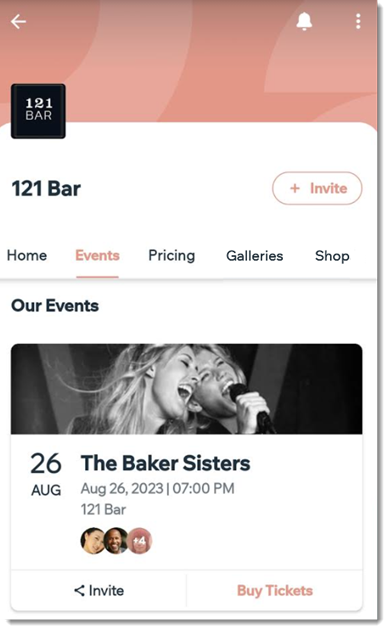
이벤트 목록 사용자 지정하기
하나 이상의 탭에 이벤트를 표시할 수 있습니다. 각 탭에 표시할 이벤트를 선택한 후 표시를 사용자 지정할 수 있습니다. 예를 들어, 이벤트 이미지 표시 여부를 결정하고 버튼 텍스트를 편집할 수 있습니다.
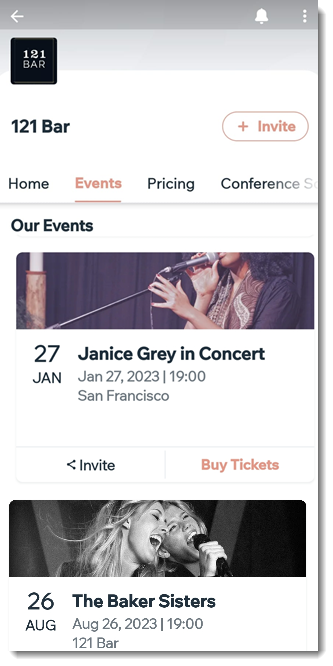
이벤트 탭을 편집하려면:
- Wix 앱에서 사이트로 이동합니다.
- 하단에서 관리
 를 탭합니다.
를 탭합니다. - 모바일 앱을 탭합니다.
- 편집을 탭합니다.
- 이벤트 탭을 탭합니다.
도움말: 이전에 탭 이름을 변경했을 수 있습니다. - 편집
 아이콘을 탭합니다.
아이콘을 탭합니다. - 요소 사용자 지정을 탭합니다.
- 이벤트 목록에서 사용자 지정할 부분을 선택합니다.
다른 탭에 이벤트 표시하기
제목 사용자 지정하기
표시할 이벤트 선택하기
정기 이벤트 표시 방법 선택하기
각 이벤트와 함께 표시할 요소 선택하기
버튼 텍스트 편집하기
iOS 또는 Android에서 이벤트 표시 여부 선택하기
이벤트 정보 페이지 사용자 지정하기
게스트가 이벤트를 클릭하면 이벤트 정보 페이지로 이동합니다. 표시할 요소(예: 이벤트 이미지, 지도, 참석자) 및 숨길 요소를 선택할 수 있습니다.
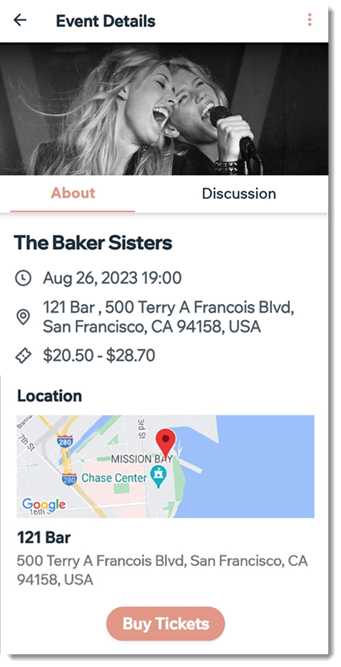
- Wix 앱에서 사이트로 이동합니다.
- 하단에서 관리
 를 탭합니다.
를 탭합니다. - 이벤트를 탭합니다.
- 이벤트 정보 페이지를 탭합니다.
- 요소 옆 체크 상자를 선택해 이벤트 정보 페이지에 표시하거나 숨깁니다.
이벤트 일정, 그룹 대화, 게스트 목록 추가하기
다양한 방법으로 게스트를 위한 콘텐츠를 추가할 수 있습니다. 예를 들어, 게스트에게 미리 알리고 싶은 정보가 있는 전용 탭 또는 여러 탭을 만들 수 있습니다. 다음 요소를 추가할 수 있습니다.
- 이벤트 일정: 이벤트 일정을 통해 게스트는 이벤트에 대한 세부 정보를 확인하고 각 이벤트 활동이 언제, 어디에서 일어나는지 알 수 있습니다. 이벤트 일정 생성에 대한 자세한 도움말을 확인하세요.
- 이벤트 그룹 대화: 이벤트 게스트가 상호 작용하도록 해 참여도를 높이세요. 이벤트 투표에 참여하는 것은 물론 연설자, 주최자 및 게스트에게 질문과 의견을 게시할 수 있습니다.
- 게스트 목록: 다른 게스트가 이벤트에 참석하는 다른 게스트를 확인할 수 있습니다.
도움말:
최대 4 개의 탭을 표시할 것을 권장합니다.
이벤트 일정, 그룹 대화, 게스트 목록을 추가하려면:
- Wix 앱에서 사이트로 이동합니다.
- 하단에서 관리
 를 탭합니다.
를 탭합니다. - 모바일 앱을 탭합니다.
- 편집을 탭합니다.
- 이벤트와 관련된 콘텐츠를 추가할 위치를 선택합니다.
- 기존 탭: 탐색 탭 목록에서 해당 탭을 탭합니다.
- 새 탭:
- 탐색 탭 편집 탭을 탭합니다.
- 하단에서 + 탭 추가를 탭합니다.
- 탭 이름(예: 회의 일정)을 입력란 후 저장을 탭합니다.
- 탐색 탭 편집 탭을 탭합니다.
- 페이지에 Wix 이벤트 요소를 추가합니다.
- + 요소 추가를 탭합니다.
- 스와이프한 후 상단에서 이벤트 탭을 탭해 이벤트 콘텐츠를 선택합니다.
- 추가하고자 하는 콘텐츠를 탭해 선택합니다(예: 이벤트 일정, 이벤트 그룹 대화, 이벤트 게스트).
- 추가한 콘텐츠를 사용자 지정하려면:
- 요소 제목: 버튼을 활성화해 콘텐츠 앞에 표시되는 제목을 추가합니다.
- 이벤트 선택: 콘텐츠가 연결된 이벤트를 선택합니다.
- 요소 공개 설정: 요소를 표시할 기기를 선택합니다(Android, iOS 또는 둘 다).
- 준비가 되면 오른쪽 상단에서 추가를 탭합니다.
- (선택사항) 5-8단계를 반복해 이벤트에 대한 콘텐츠를 더 추가합니다.
- 완료를 탭합니다.
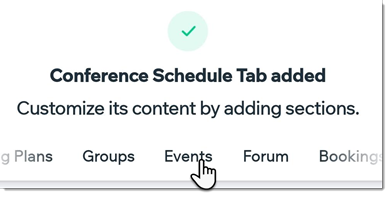
도움말
공지 요소, 버튼, 이미지 등과 같이 이벤트 제목 아래에 있지 않은 다른 요소를 추가할 수 있습니다.



